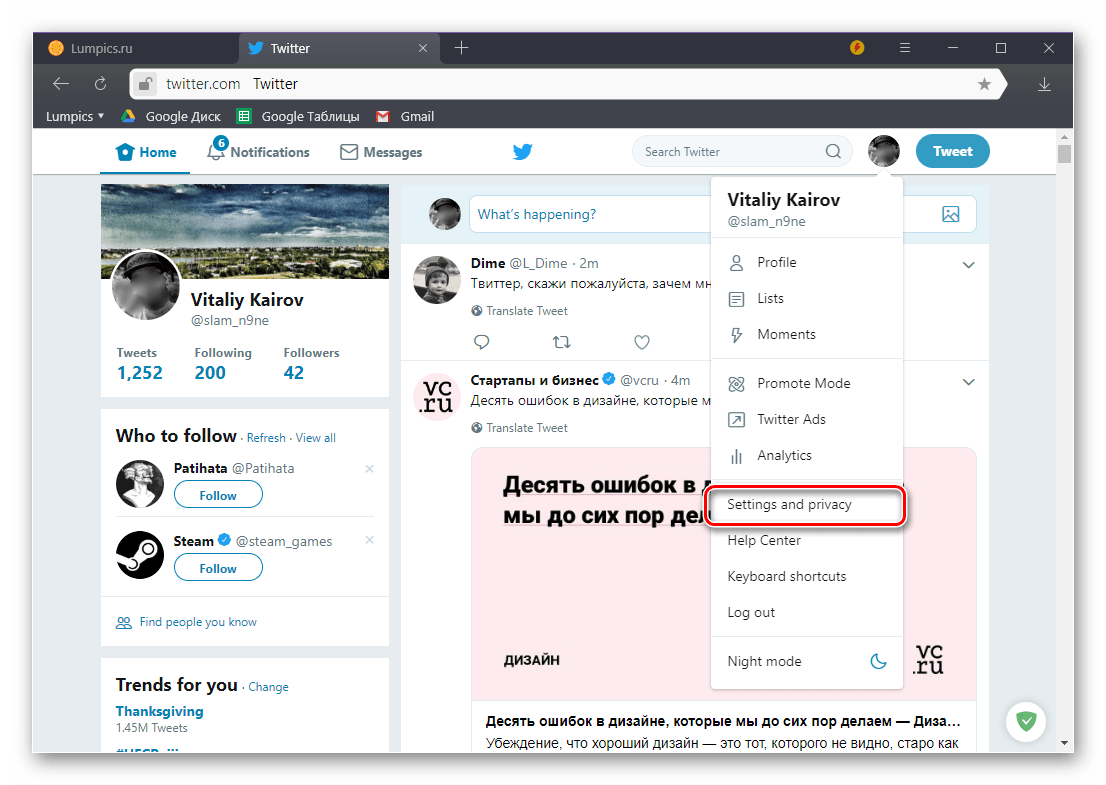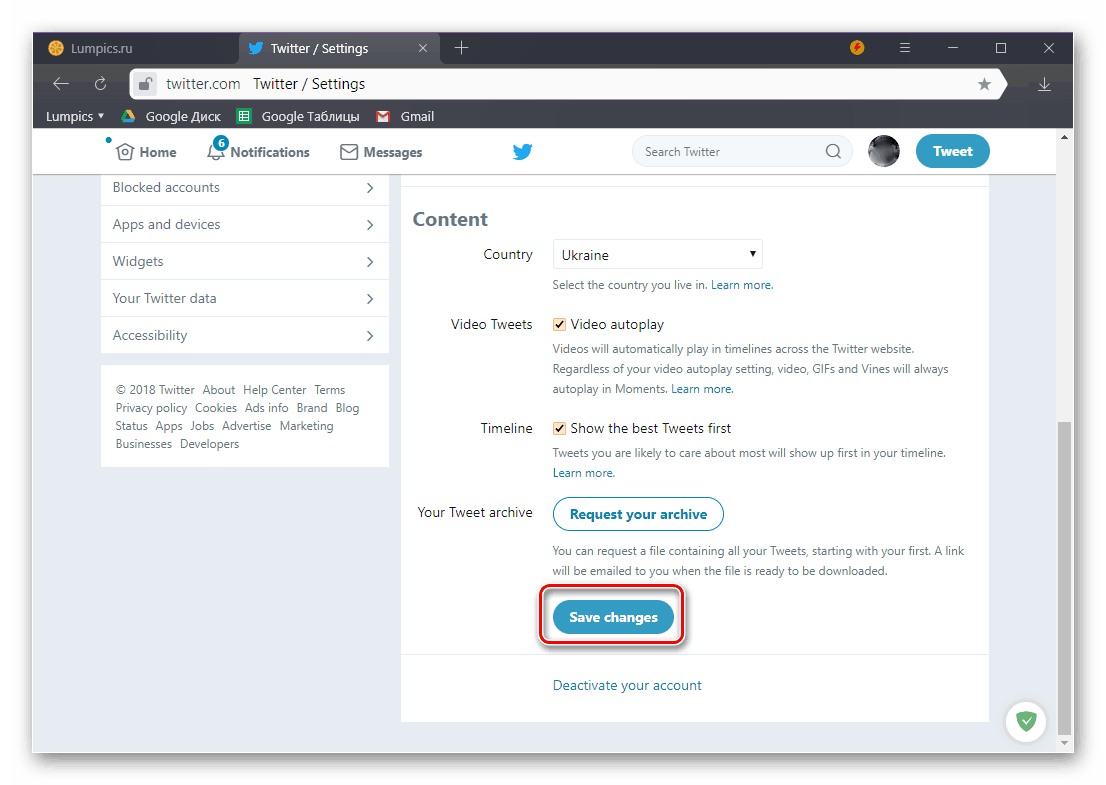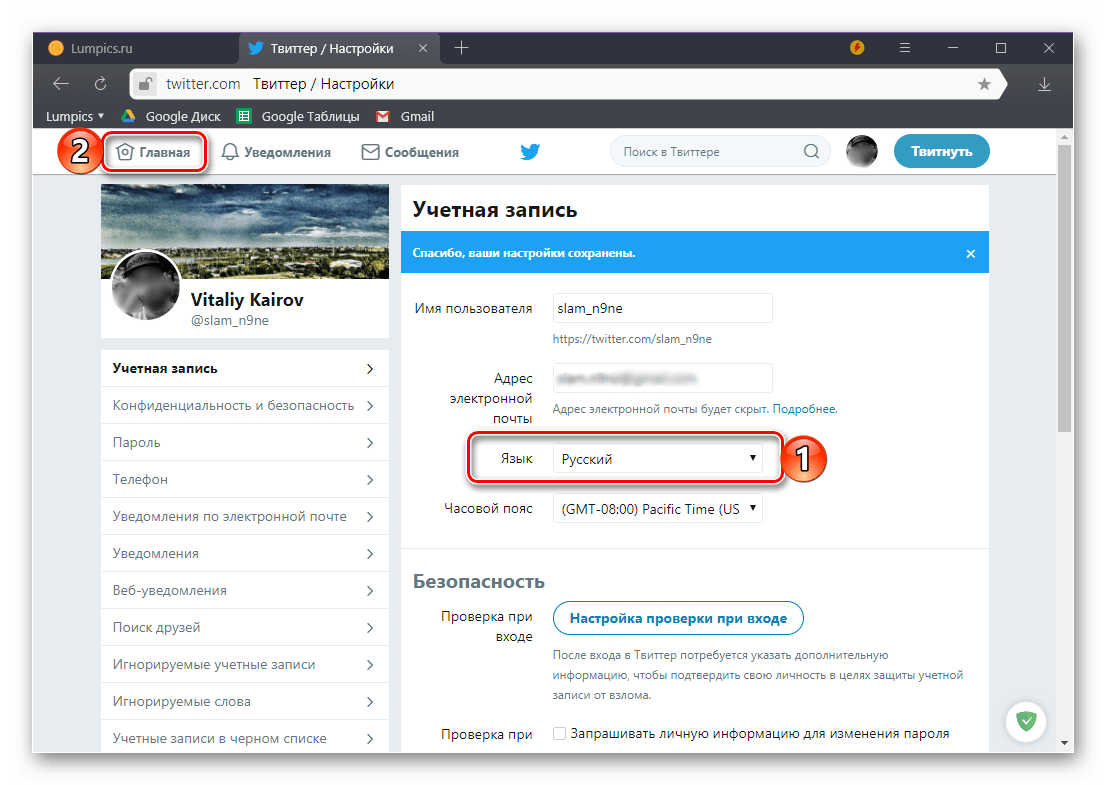تغيير لغة واجهة تويتر
شبكة Twitter الاجتماعية تحظى بشعبية كبيرة بين المستخدمين من جميع أنحاء العالم ، لأنها تتيح لك مواكبة الأحداث الجارية واتباع الموضوعات المثيرة دون قضاء الكثير من الوقت في ذلك. بشكل افتراضي ، تكون واجهة الموقع وعملاء التطبيق هي نفسها الموجودة في نظام التشغيل افتراضيًا و / أو المستخدمة في المنطقة. لكن في بعض الأحيان ، بسبب خطأ عشوائي أو بسبب تداخل خارجي ، تتغير اللغة إلى لغة أخرى من اللغة الروسية. في مقالتنا اليوم سنحدد كيفية استعادتها.
نحن نغير اللغة على تويتر إلى اللغة الروسية
يتفاعل معظم المستخدمين مع عن طريق تويتر بطريقتين - من خلال العميل المحمول أو الموقع الرسمي ، يمكن الوصول إليها من أي متصفح للكمبيوتر. في حالة طلبات الروبوت و دائرة الرقابة الداخلية الحاجة إلى تغيير لغة الواجهة ببساطة لا تنشأ ، فإنه يتوافق دائما مع نظام واحد. ولكن في إصدار الويب يمكنك مواجهة مثل هذه المهمة ، ولله الحمد ، يتم حلها بكل بساطة.
لذا ، لتغيير اللغة إلى اللغة الروسية على Twitter ، مهما كانت في الأصل ، يجب عليك تنفيذ الخطوات التالية:
ملاحظة: في مثالنا ، تظهر واجهة الموقع باللغة الإنجليزية ، ولكن قد يكون لديك واجهة أخرى. الاختلافات التي تهم في الموضوع قيد الدرس ، نحن تشير بشكل منفصل.
- مرة واحدة على الصفحة الرئيسية للشبكة الاجتماعية في السؤال (أو على أي شيء آخر ، وهذا ليس مهما هنا) ، انقر على زر الماوس الأيسر (LMB) على صورة ملفك الشخصي الموجود في الزاوية اليمنى العليا.
- في القائمة المنسدلة ، ابحث عن العنصر "الإعدادات والخصوصية" وانقر فوقها مع LMB للانتقال.
![عرض الإعدادات وخيارات الخصوصية على Windows for Twitter لنظام التشغيل Windows]()
ملاحظة: إذا كانت لديك لغة موقع مختلفة عن اللغة الإنجليزية ، فيمكن تحديد عنصر القائمة الضروري من خلال أحد المعالم التالية:
- هو السابع في قائمة الخيارات المتاحة ؛
- أول من لا يملك أيقونة
- الأول في الكتلة الثالثة من الخيارات (الكتل نفسها هي أقسام من خطوط أفقية).
- قم بتوسيع القائمة المنسدلة في كتلة "اللغة" وقم بتمريرها لأسفل قليلاً.
![اختيار لغة الواجهة على موقع تويتر في ويندوز]()
ملاحظة: إذا لم تكن اللغة هي الإنجليزية ، فما عليك سوى تحديد العنصر الأول ، الذي توجد أمامه قائمة منسدلة. تحتها هي المنطقة الزمنية ، وقبلها هناك نقطتان إضافيتان تحتويان على حقلين لكل منهما.
- حدد "الروسية - الروسية" من قائمة اللغات المتاحة ، ثم انتقل إلى أسفل الصفحة.
- انقر فوق الزر "حفظ التغييرات" .
![حفظ التغييرات وتطبيق اللغة الروسية في إصدار الويب من تويتر لنظام التشغيل Windows]()
أدخل كلمة مرور حساب Twitter الخاص بك في نافذة منبثقة ، ثم انقر فوق حفظ التغييرات مرة أخرى - وهذا ضروري لتأكيد تغييراتك.
- بعد تنفيذ الخطوات المذكورة أعلاه ، سيتم تغيير لغة الموقع إلى اللغة الروسية ، حيث لا يمكن رؤيتها فقط في قسم الإعدادات ،
![تم تغيير لغة واجهة Twitter بنجاح إلى الروسية على كمبيوتر يعمل بنظام Windows]()
ولكن أيضًا على الصفحة الرئيسية للشبكة الاجتماعية.
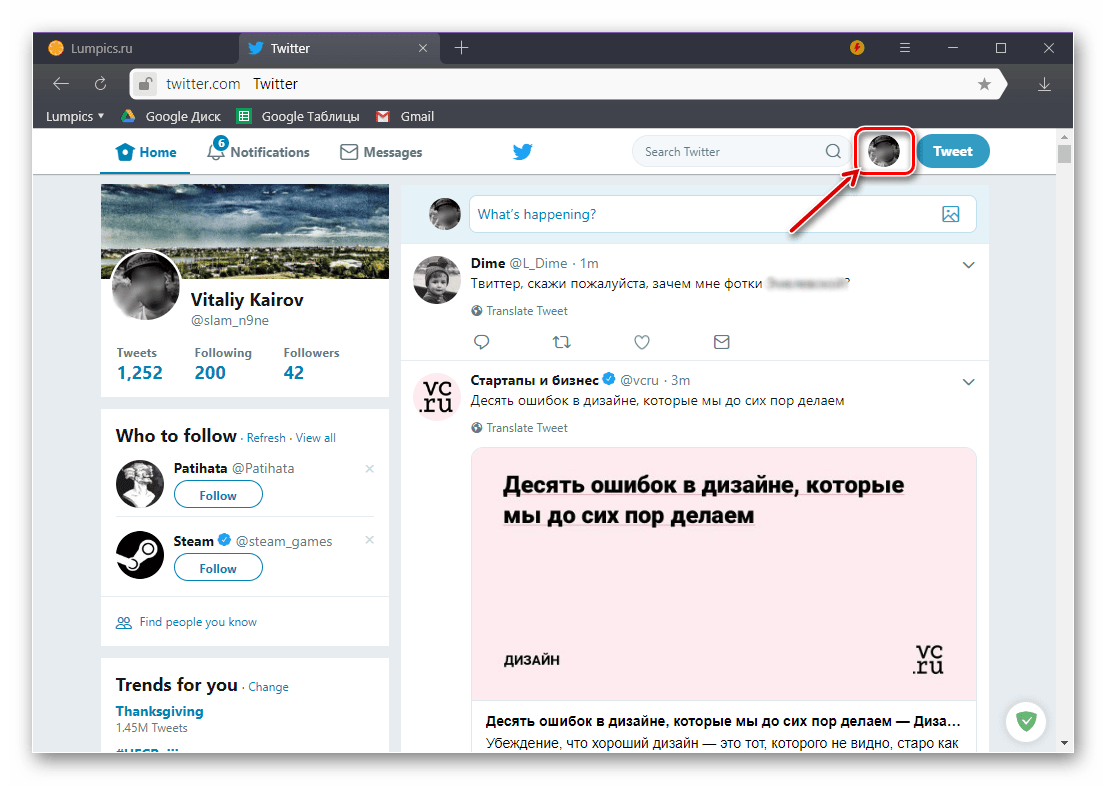
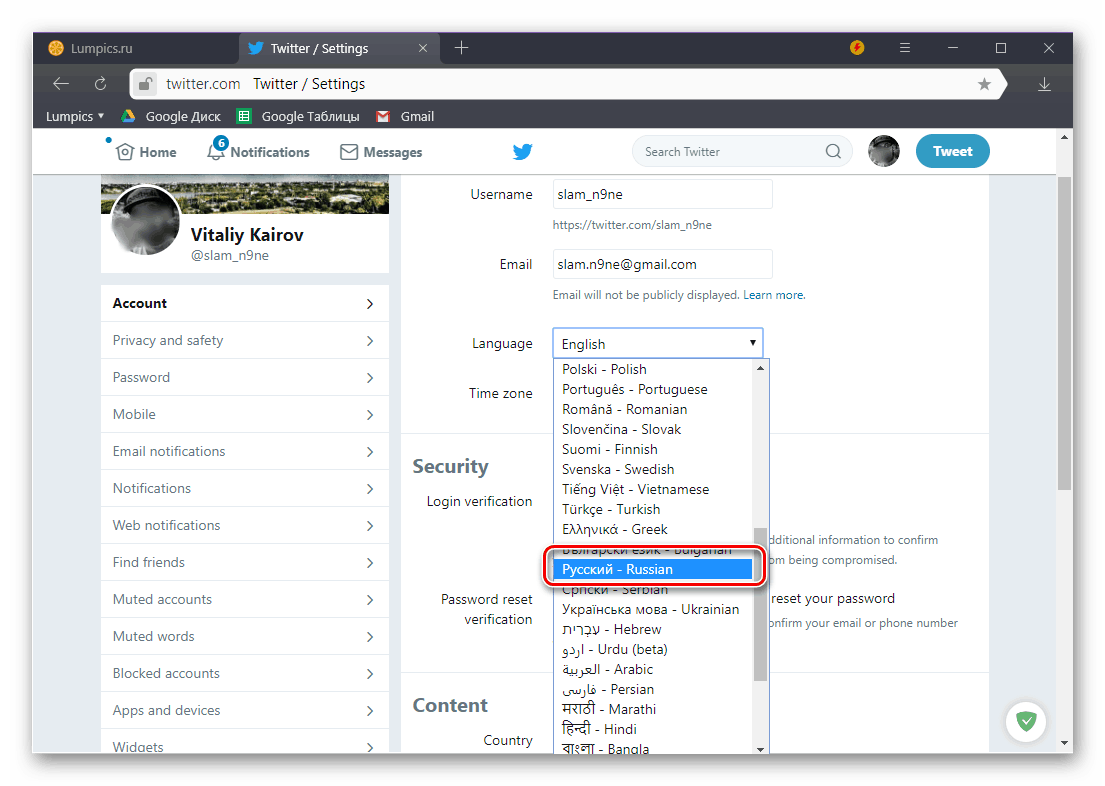
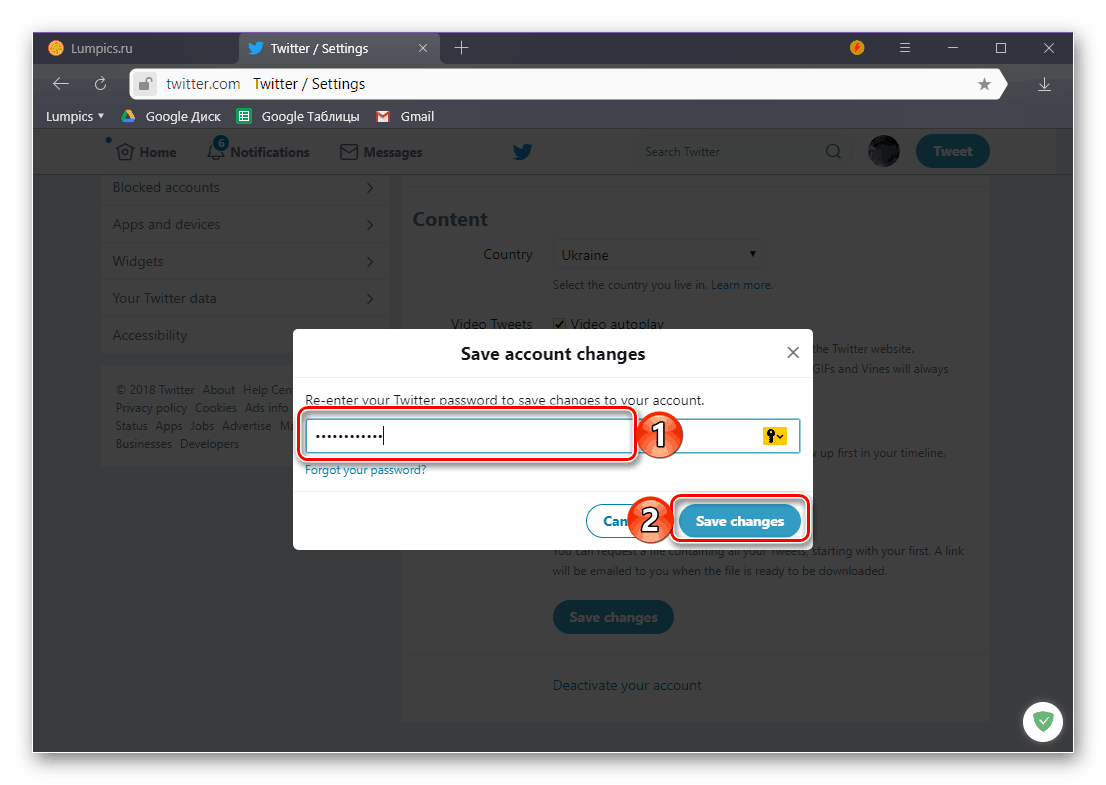
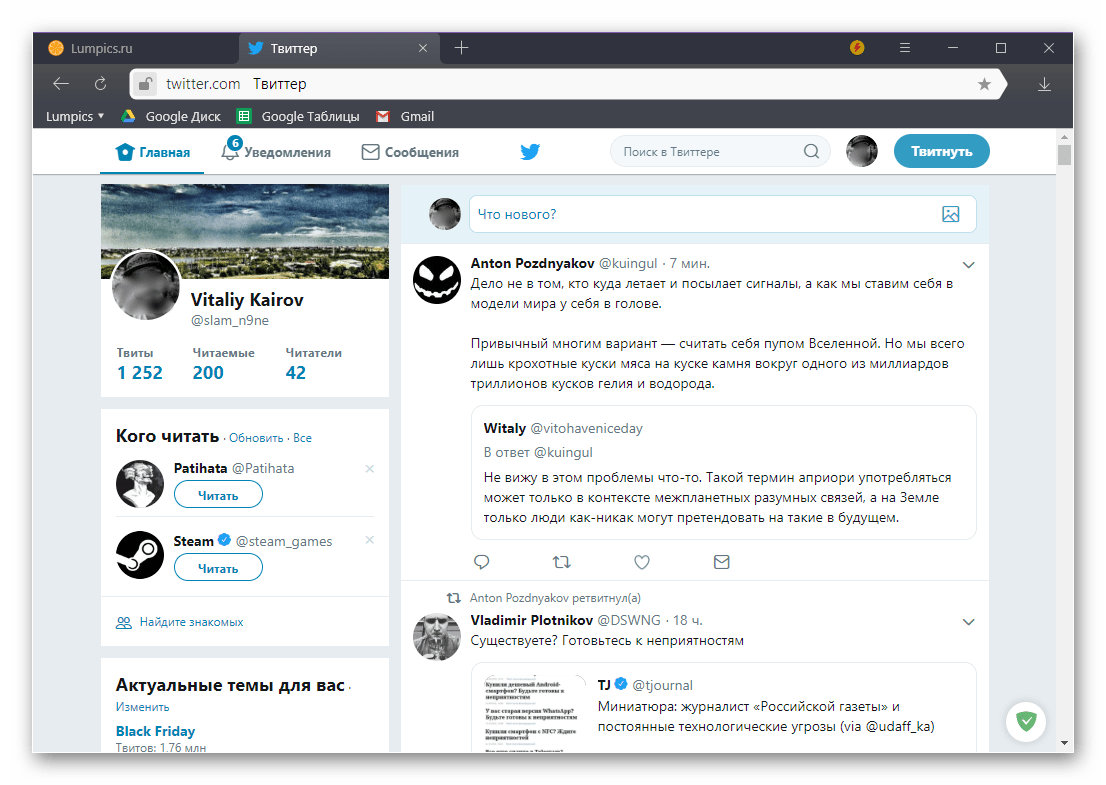
لذا يمكنك فقط إرجاع اللغة الروسية على الموقع الرسمي لتويتر ، إذا تم تغييرها في وقت سابق لسبب ما إلى أي موقع آخر.
استنتاج
في هذا المقال القصير ، تحدثنا عن كيفية تغيير اللغة إلى اللغة الروسية على تويتر ، بغض النظر عما كانت عليه من قبل. المهمة بسيطة للغاية ويتم تنفيذها في بضع نقرات الماوس. تكمن الصعوبة الرئيسية في العثور على عناصر القائمة الضرورية لحلها في حالة عدم القدرة على فهم معنى عناصر الواجهة. لهذا الغرض بالذات قمنا بتحديد الموقع الدقيق للخيارات الضرورية "على الأصابع". نأمل أن تكون هذه المادة مفيدة لك.